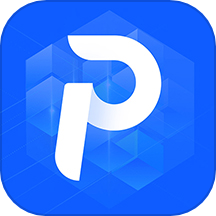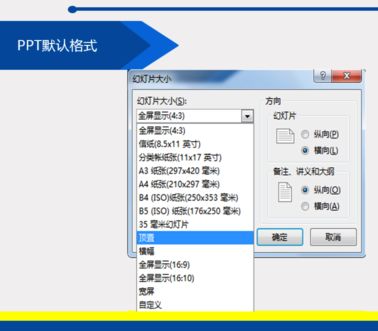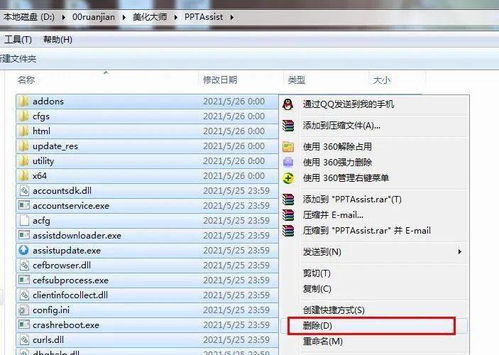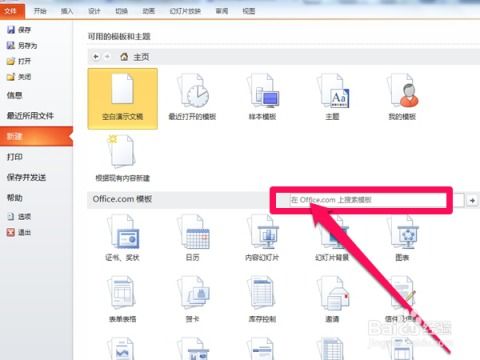如何轻松开启PPT演讲者模式?
PPT演讲者模式是许多演讲者在展示幻灯片时常常使用的一项功能,它使得演讲者可以在大屏幕上展示给观众的内容之外,还能在自己的电脑上看到额外的信息,如备注、计时器和下一张幻灯片预览等。这对于确保演讲的流畅性和专业性至关重要。以下是关于如何打开PPT演讲者模式的一些详细步骤和相关信息。

在现代的演示环境中,使用Microsoft PowerPoint的演讲者模式已成为许多专业人士的标准做法。这种模式允许演讲者在自己的计算机屏幕上看到详细备注,而观众在大屏幕上只能看到幻灯片本身。这种功能大大提高了演讲的效率和效果,因为演讲者可以更好地控制时间、流程和观众的注意力。

首先,确保你的计算机上已经安装了Microsoft PowerPoint软件。如果还没有安装,可以通过Microsoft官方网站下载并安装最新版本的PowerPoint。安装完成后,打开PowerPoint软件,并加载你想要演示的PPT文件。在主编辑界面中,你可以看到PPT的所有幻灯片,以及用于编辑和格式化幻灯片的各种工具和选项。

接下来,要启用演讲者模式,你需要进入PowerPoint的“幻灯片放映”选项卡。这个选项卡通常位于PowerPoint窗口顶部的菜单栏中。在“幻灯片放映”选项卡中,你会看到一个名为“设置幻灯片放映”的选项。点击这个选项,会弹出一个新的面板,用于配置幻灯片放映的各种设置。
在这个面板中,你需要勾选一个名为“使用演示者视图”的选项。这个选项允许你在放映幻灯片时启用演示者视图功能。勾选这个选项后,点击面板上的“确定”按钮,保存你的设置。
现在,你的PPT已经配置为在放映时使用演示者视图。要开始幻灯片放映,你可以按下键盘上的F5键,或者点击“幻灯片放映”选项卡中的“从头开始”或“从当前幻灯片开始”选项。一旦放映开始,你会看到两个窗口:一个是主窗口,显示给观众看的幻灯片;另一个是演示者视图窗口,仅供你自己使用。
在演示者视图窗口中,你可以看到当前幻灯片、备注、计时器以及其他辅助工具。备注功能允许你在每张幻灯片上添加额外的文字或说明,这些文字或说明在放映时不会显示在观众的大屏幕上。这对于提供额外的背景信息、引导演讲流程或提醒演讲要点非常有用。
此外,演示者视图还包括一个计时器,可以帮助你监控每张幻灯片的放映时间,确保你的演讲保持在预定的时间内。如果你需要回到之前的幻灯片或跳到下一张幻灯片,可以使用演示者视图窗口中的导航按钮。这样,你就可以在不中断观众视线的情况下,轻松地控制幻灯片的放映。
另一个方便的功能是下一张幻灯片的预览。在演示者视图中,你可以看到下一张幻灯片的内容,这样你就可以在放映过程中提前准备好要说的话。这个功能对于保持演讲的流畅性和专业性非常有帮助。
如果你使用的是双显示器设置,比如一个显示器用于观众观看,另一个显示器用于你自己查看演示者视图,你可以在“设置幻灯片放映”面板中选择相应的显示器设置。这样可以确保演示者视图只在你自己的显示器上显示,而观众只能在他们的显示器上看到幻灯片。
另外,你还可以通过按下键盘上的Alt+F5键来预览演示者视图。这个快捷键允许你在不启动完整的幻灯片放映的情况下,查看演示者视图的效果。这对于在准备演讲时进行最后的检查和调整非常有用。
值得注意的是,在使用演讲者模式时,确保你的计算机连接到了正确的投影仪或显示器。如果连接不正确,可能会导致观众无法看到幻灯片,或者你自己无法看到演示者视图。因此,在正式开始演讲之前,最好进行一次完整的设备检查,以确保一切准备就绪。
此外,在演讲过程中,保持与观众的互动也非常重要。虽然演示者视图提供了许多有用的功能,但不要让这些功能分散了你的注意力。记住,演讲的核心是与观众建立联系,传达你的信息,并引导他们参与讨论。因此,在演讲时,要时刻关注观众的反应,并根据需要调整你的演讲内容和节奏。
总的来说,PPT演讲者模式是一项非常有用的功能,它可以帮助你更有效地进行演讲。通过启用演示者视图,你可以在自己的计算机屏幕上看到额外的信息,如备注、计时器和下一张幻灯片预览等。这些功能不仅可以提高你的演讲效率,还可以增强你的专业形象。因此,如果你还没有尝试过使用演讲者模式,不妨在下次演讲时尝试一下,相信你会对它的效果感到满意。
无论是在学术会议、商业演示还是教育讲座中,使用PPT演讲者模式都可以帮助你更好地控制演讲流程,与观众建立联系,并传达你的信息。因此,掌握这项技能对于任何需要经常进行演讲的人来说都是非常有益的。通过简单的设置和练习,你可以轻松掌握如何使用PPT演讲者模式,并在未来的演讲中充分利用这一功能。
- 上一篇: 有效瘦身的方法与技巧
- 下一篇: 淘宝购物如何省钱?
-
 揭秘!轻松打开PPT文件的实用方法资讯攻略11-20
揭秘!轻松打开PPT文件的实用方法资讯攻略11-20 -
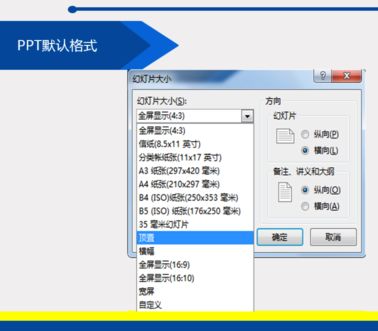 轻松解锁!如何将PPT调整为时尚宽屏16:9比例资讯攻略11-24
轻松解锁!如何将PPT调整为时尚宽屏16:9比例资讯攻略11-24 -
 轻松学会:如何将PPT背景图保存到本地资讯攻略11-09
轻松学会:如何将PPT背景图保存到本地资讯攻略11-09 -
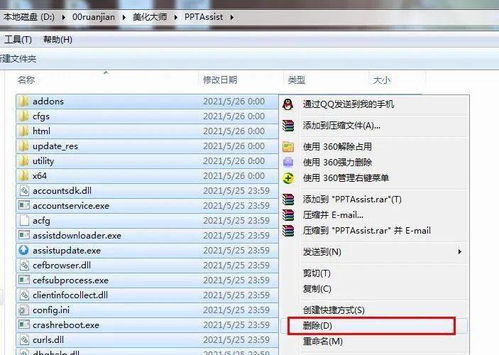 PPT一键美化:解锁‘魔法’般的设计技巧资讯攻略11-25
PPT一键美化:解锁‘魔法’般的设计技巧资讯攻略11-25 -
 如何在电脑上打开PPT文件?资讯攻略11-08
如何在电脑上打开PPT文件?资讯攻略11-08 -
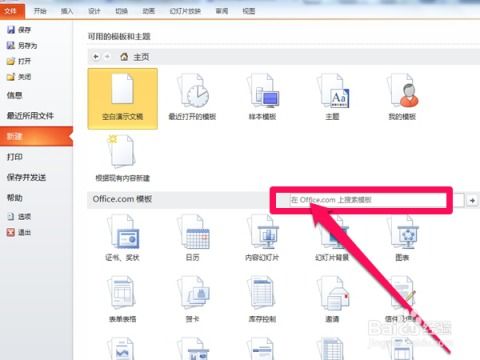 轻松学会:如何在PPT中插入精美模板?资讯攻略12-06
轻松学会:如何在PPT中插入精美模板?资讯攻略12-06